Skaitmeniniame amžiuje vis daugiau žmonių yra įpratę mėgautis filmais ir TV serialais per kompiuterius, mobiliuosius telefonus ar planšetinius kompiuterius. DVD tapo išskirtine ankstesnės kartos atmintimi.
Ar jūs kada nors surinkote DVD diskus? Jei taip, turite žinoti, kaip lengvai diskai gali būti subraižyti ar sugadinti. Todėl, norėdami išsaugoti šiuos brangius prisiminimus, daugelis žmonių pasirenka konvertuoti DVD į MP4 Kadangi MP4 yra plačiai palaikomas vaizdo įrašų formatas.
Šis vadovėlis parodys, kaip 3 praktiniu būdu išplėšti DVD turinį į MP4 failus. Skaitykite daugiau!
1 metodas. RIP DVD iki MP4 su „Tipard DVD Ripper“
„Tipard“ DVD „Ripper“ yra nusistovėjusi komercinė DVD kopijavimo programinė įranga, veikianti „Windows“ ir „Mac“. Jis skirtas konvertuoti DVD diskus, aplankus ir ISO failus įvairiais vaizdo ir garso formatais, todėl atkūrimas yra įmanomas skirtinguose įrenginiuose. Verta paminėti, kad jos patogi sąsaja yra draugiška žmonėms, norintiems lankstumo ir naudojimo, konvertuodami savo DVD.
Galite atlikti toliau pateiktus veiksmus, kad su juo konvertuotumėte DVD į MP4ESILY::
- Eikite į oficialią „Tipard“ svetainę ir raskite „Tipard“ DVD RIPPER viršutinėje navigacijos juostoje. Galite atsisiųsti nemokamai.
- Paleiskite jį ir spustelėkite rodyklę žemyn šalia Įkelkite DVD Viršutiniame kairiajame kampe.
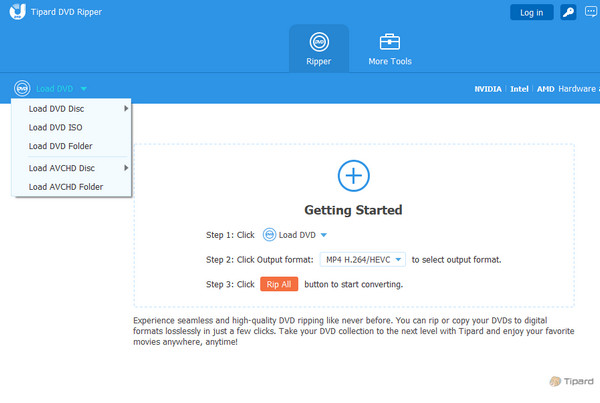
- Susitaikykite pavadinimą, paantraštę, garso takelį ir išvesties formatą sąsajoje. Norėdami išplėšti DVD į MP4, galite spustelėti rodyklę žemyn. Išvesties formatas ir pasirinkite MP4 Ant iššokančio lango.
- Pasirinkite eksportuoto MP4 vaizdo įrašo išsaugojimo kelią spustelėdami rodyklę žemyn tiesiai po paskutine. Jei eksportuotas failas yra per didelis, vėliau galite suspausti MP4 vaizdo įrašus, kad būtų lengviau laikyti ar dalytis.
- Spustelėkite RIP VISI Apatiniame dešiniajame kampe, ir po kelių minučių pamatysite savo tikslinį MP4 vaizdo įrašą.
Prisiregistravimas-the-save-pat.jpg
2 metodas. Nupirškite DVD į MP4 failus naudodamiesi rankiniu stabdžiu
„Handbrake“ yra atvirojo kodo DVD plėšimo įrankis, suderinamas su „Windows“, „Mac“ ir „Linux“. Tai neabejotinai pirmoji programinė įranga, apie kurią dauguma galvoja apie DVD. Žingsniai išvardyti žemiau:
- Atsisiųskite ir įdiekite rankinį stabdį į savo kompiuterį pagal savo operacinę sistemą iš jos oficialios svetainės: https://handbrake.fr/downloads.php.
- Raskite ir paleiskite jį Pradėti meniu arba Paraiškos aplankas. Jos piktograma taip pat yra labai atpažįstama – ananasų ir kokteilių taurė.
- Įdėkite savo DVD į kompiuterio disko tvarkyklę. Įkelkite savo DVD rankiniu stabdžiu, paspausdami Atviras šaltinis mygtukas.
- Pasirinkus tinkamą savo DVD pavadinimą. Ilgiausias dažniausiai yra pagrindinis turinys.
- Eik į Iš anksto nustatytas skirtukas. Tai yra draugiška pradedantiesiems, nes jis gali automatiškai pakoreguoti visus jums parametrus. Taip pat patys galite pakoreguoti atitinkamus nustatymus, tokius kaip subtitrai, garso takeliai, filtrai ir kt.
- PASTABA: Kai pakoreguosite vaizdo kokybę, kuo aukštesnė norima kokybė, tuo daugiau vietos jis užims kietajame diske.
- Norėdami išplėšti DVD į MP4, galite spustelėti rodyklę žemyn. Formatas. Išskleidžiamajame sąraše galite pasirinkti MP4.
- Spustelėkite Išsaugoti kaip Apatiniame dešiniajame kampe, kad pasirinktumėte „MP4“ vaizdo įrašo išsaugojimo kelią.
- Kai visi preparatai bus baigti, paspauskite Pradėti užkoduoti Mygtukas žalia viršuje.
Patarimai: Jei matote pranešimą „rankinis stabdys nepalaiko apsaugos nuo kopijavimo iš DVD diskų pašalinimo“, turėtumėte atkreipti dėmesį, kad šis DVD yra apsaugotas autorių teisėmis. Norėdami atsisiųsti papildomą įrankį – libdvdcss -, kad rankinis stabdys galėtų skaityti komercinius DVD.
3 metodas. Konvertuokite DVD į MP4 per VLC medijos grotuvą
„VLC Media Player“ yra vienas populiariausių žaidėjų rinkoje. Tai gali būti gerai pritaikyta beveik visoms platformoms. Nors VLC nėra skirtas MP4 rapping įrankis, pavyzdžiui, rankinis stabdys, jis turi galingas įmontuotas perkodavimo ir konvertavimo funkcijas. Čia mes naudojame „Windows 10“ kaip pavyzdį, kad parodytume, kaip lengvai perduoti DVD į MP4 „Windows 10“.
- Įdėkite tikslinį DVD į savo kompiuterį.
- Atidarykite VLC „Media Player“ savo kompiuteryje.
- Spustelėkite Žiniasklaida skirtukas viršutiniame dešiniajame kampe ir pasirinkite Konvertuoti/išsaugoti. Pamatysite Atvira žiniasklaida langas pasirodys.
- Perjunkite į Diskas Parinktis, tada patikrinkite DVD. Įsitikinkite, kad jūsų Tarterio DVD rodomas Disko įrenginys dėžutė. Paspauskite Konvertuoti/išsaugoti mygtukas judėti toliau.
- Norėdami išplėšti DVD į MP4 failus, galite spustelėti išskleidžiamąjį meniu po to Profilis ir pasirinkite Vaizdo įrašas – H.264 + mp3 (mp4). Tai yra pagrindinis pasirinkimas, norint išvesti MP4 formatu.
- Paspauskite Naršyti Žemiau pateiktas mygtukas, kad pasirinktumėte išsaugotą MP4 vaizdo įrašą. Įvardykite tai taip, kaip jums patinka.
- Grįžti į Išsaugoti langas ir bakstelėkite Pradėti Mygtukas, skirtas paleisti „Ripping“ procesą.
PASTABA: Jei susiduriate su problema, dėl kurios VLC nesugeba atkurti/atpažinti DVD, tai paprastai lemia DVD regiono šifravimas (CSS). Nors VLC turi integruotą iššifravimo funkciją, ji gali būti veiksminga kai kuriems naujiems diskams. Teisiniai apribojimai neleidžia VLC aktyviai atnaujinti iššifravimo raktų.
Išvada
DVD perkėlimas į MP4 yra lengva užduotis, ar ne? Eik ir suskaitmenink savo brangius DVD. Neleisk, kad jūsų brangioji atmintis tampa neryški ar pamiršta.